Если структура была создана или изменена, ее необходимо сохранить. Сохранение структуры таблицы выполняется обычным образом:
1) Нажать кнопку Сохранить на панели инструментов или выбрать команду Файл † Сохранить.
2) Если таблица еще не сохранялась, то в появившемся диалоговом окне ввести имя таблицы, нажать ОК.
3) Если новая таблица не имеет ключевого поля, для автоматического создания ключа нажать кнопку Да, если ключ не нужен, отказаться - Нет.
3.3.4. Установление связей между таблицами
Сформировав структуру таблиц и определив ключевое поле для каждой таблицы, между таблицами можно установить взаимосвязи, которые будут поддерживаться при создании форм, отчетов и запросов и задать условия целостности данных этих таблиц (см. гл. 2.2 «Этапы проектирования…» - п. 5, 6).
Связи между таблицами устанавливаются следующим образом:
a) Выбрать команду Сервис † Схема данных или щёлкнуть кнопку  на панели инструментов.
на панели инструментов.
b) Ввести макеты таблиц в схему, используя команду Связи † Добавить таблицу (или кнопку  на панели инструментов).
на панели инструментов).
c) 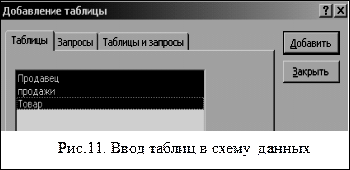 Указать имена таблиц, которые должны быть связаны. Щёлкнуть кнопку Добавить.
Указать имена таблиц, которые должны быть связаны. Щёлкнуть кнопку Добавить.
Названия каждой из таблиц со списками полей появятся в окне Схемы данных (рис.15).
d) Установить курсор в одной из таблиц на поле, по которому будет установлена связь, и нажатой левой кнопкой мыши «перетащить» это поле на связующее поле другой таблицы. Отпустить кнопку – появится диалоговое окно «Изменение связей».
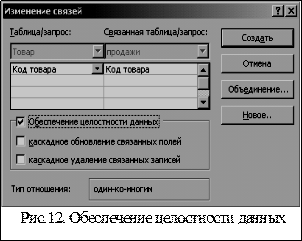 В диалоговом окне представлены названия таблиц, между которыми устанавливаются связи и имена полей для связи. Полям, на основе которых создаются связи между таблицами, не обязательно иметь одинаковые имена, однако они должны быть одного типа. Исключение составляют поля счетчиков, которые можно связывать с числовыми полями (подробности соответствия других типов и размеров полей см. в справке MS Access).
В диалоговом окне представлены названия таблиц, между которыми устанавливаются связи и имена полей для связи. Полям, на основе которых создаются связи между таблицами, не обязательно иметь одинаковые имена, однако они должны быть одного типа. Исключение составляют поля счетчиков, которые можно связывать с числовыми полями (подробности соответствия других типов и размеров полей см. в справке MS Access).
e) Включить флажок: «Обеспечение целостности данных». Это позволит предотвратить случайное удаление или изменение связанных данных.
Кроме этого флажка в окне представлены и другие:
· Каскадное обновление связанных полей. При включении данного флажка изменения, сделанные в связанном поле первой таблицы, автоматически вносятся в поля связанной таблицы, содержащей те же данные.
· Каскадное удаление связанных полей. При включении данного флажка удаление записей в первой таблице приводит к удалению соответствующих записей связанной таблицы.
f) Если требуется установить более чем одну связь, в диалоговом окне Связи необходимо определить связующие поля, щелкнув по кнопке списка в правой части клетки поля и выбрав нужное имя поля из открывшегося списка.
G Примечания.
От полей, указанных при определении связи, зависит тип создаваемой связи, который отображается в этом же окне.
1) Отношение «один-к-одному» создается в том случае, когда оба связываемых поля являются ключевыми.
2) Отношение «один-ко-многим» создается в том случае, когда только одно из полей является ключевым. В отношении «один-ко-многим» главной таблицей является таблица, которая содержит первичный ключ и составляет часть «один» в этом отношении. Таблица со стороны «много» является подчиненной, связующей таблицей. Связующее поле (или поля) в ней с таким же типом информации, как в первичном ключе главной таблицы, является полем внешнего ключа.
3) Связь с отношением «многие-ко-многим» фактически представляет две связи с отношением «один-ко-многим» через третью таблицу, ключ которой состоит, по крайней мере, из двух полей, которые являются полями внешнего ключа в двух других таблицах.
Например: ПРЕПОДАВАТЕЛЬ ↔ ГРУППА (рис.4).
4) Если для какой-то из таблиц не было определено ключевое поле, то в поле Тип отношения отображается текст: «Не определено».
5) Для удаления связи необходимо в окне Схема данных выделить ненужную связь и нажать клавишу Delete.
 2015-03-27
2015-03-27 860
860








